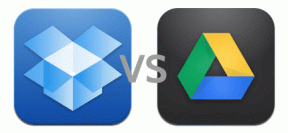Πώς να διαγράψετε το ιστορικό αναζήτησης YouTube σε κινητά και στον Ιστό
Miscellanea / / May 24, 2022
Όταν έχετε μικρά στο σπίτι χρησιμοποιώντας YouTube σε έξυπνη τηλεόραση ή πίνακα, ενδέχεται να έχετε άσχετο ιστορικό αναζήτησης στην εφαρμογή. Μερικές φορές μπορεί να χρειαστεί να αποκρύψετε ακατάλληλα αποτελέσματα αναζήτησης από άλλους στην εφαρμογή YouTube. Μπορείτε είτε να χρησιμοποιήσετε το μενού της γραμμής αναζήτησης είτε να μεταβείτε στις ρυθμίσεις για να καταργήσετε το ιστορικό αναζήτησης. Δείτε πώς μπορείτε να διαγράψετε το ιστορικό αναζήτησης YouTube στο τηλέφωνο και στον ιστό.

Το YouTube προσφέρει όλα τα εργαλεία για τη διαχείριση των δεδομένων σας από την εφαρμογή. Για αρχή, μπορείτε ακόμη και να διαγράψετε το ιστορικό παρακολούθησης YouTube από την εφαρμογή. Δείτε πώς να το κάνετε αυτό.
Διαγραφή του ιστορικού αναζήτησης YouTube από την εφαρμογή
Το YouTube χρησιμοποιεί παρόμοια διεπαφή τόσο στο iPhone όσο και στο Android. Στα παρακάτω στιγμιότυπα οθόνης, θα χρησιμοποιήσουμε την εφαρμογή YouTube Android. Μπορείτε να ακολουθήσετε τα ίδια βήματα στην εφαρμογή YouTube για iOS και να διαγράψετε το ιστορικό αναζήτησής σας.
Από το μενού Ιστορικό αναζήτησης
Σημείωση: Αυτό το κόλπο είναι διαθέσιμο στην εφαρμογή YouTube μόνο για Android. Δεν θα λειτουργήσει στην εφαρμογή YouTube για iOS.
Βήμα 1: Ανοίξτε την εφαρμογή YouTube στο τηλέφωνό σας.
Βήμα 2: Πατήστε στον μεγεθυντικό φακό στο επάνω μέρος και ελέγξτε ολόκληρο το ιστορικό αναζήτησης με χρονολογική σειρά.
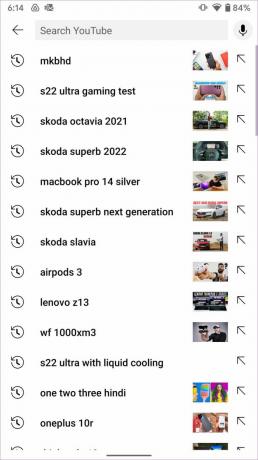
Βήμα 3: Πατήστε παρατεταμένα ένα αποτέλεσμα αναζήτησης που θέλετε να καταργήσετε και επιβεβαιώστε την απόφασή σας από το αναδυόμενο μενού.
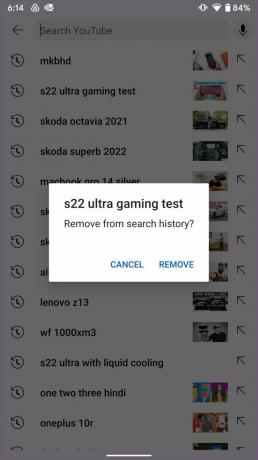
Η μη αυτόματη διαγραφή κάθε αποτελέσματος αναζήτησης είναι κουραστική και μπορεί να μην είναι καλή ιδέα. Εάν θέλετε να διαγράψετε ολόκληρο το ιστορικό αναζήτησης του YouTube ταυτόχρονα, μπορείτε να το κάνετε εύκολα από τις ρυθμίσεις του YouTube.
Χρησιμοποιήστε το μενού Ρυθμίσεις στην εφαρμογή YouTube
Βήμα 1: Εκκινήστε την εφαρμογή YouTube στο τηλέφωνό σας και πατήστε την κυκλική εικόνα λογαριασμού στην επάνω δεξιά γωνία.
Βήμα 2: Πατήστε Ρυθμίσεις.

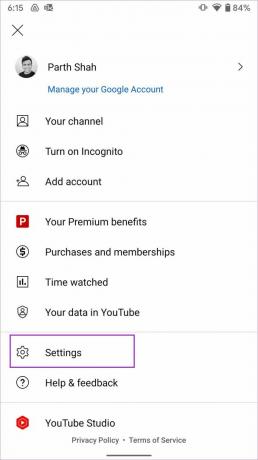
Βήμα 3: Επιλέξτε το μενού Ιστορικό και απόρρητο.
Βήμα 4: Πατήστε Εκκαθάριση ιστορικού αναζήτησης και επιβεβαιώστε το ίδιο.


Αυτό θα διαγράψει το ιστορικό αναζήτησης YouTube από όλες τις εφαρμογές YouTube σε όλες τις συσκευές. Επίσης, θα επαναφέρει όλες τις προτάσεις βίντεο, αλλά ενδέχεται να εξακολουθείτε να επηρεάζεστε από τη δραστηριότητα σε άλλα προϊόντα Google.
Διαγράψτε το Ιστορικό αναζήτησης YouTube από την εφαρμογή Ιστού
Ο λογαριασμός σας Google στον ιστό προσφέρει περισσότερες επιλογές για τη διαχείριση του ιστορικού αναζήτησης. Δείτε πώς μπορείτε να το χρησιμοποιήσετε και να καταργήσετε το ιστορικό αναζήτησης στο YouTube.
Βήμα 1: Ανοίξτε τον λογαριασμό σας Google σε ένα πρόγραμμα περιήγησης ιστού.
Επισκεφτείτε τον λογαριασμό Google
Βήμα 2: Συνδεθείτε με το Google ID και τον κωδικό πρόσβασής σας.
Βήμα 3: Επιλέξτε Δεδομένα και απόρρητο από την αριστερή πλαϊνή γραμμή.
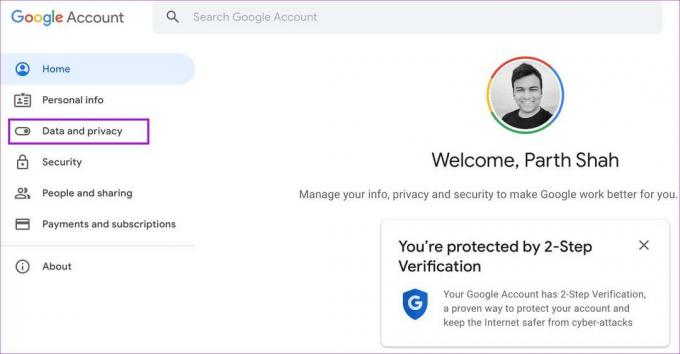
Βήμα 4: Κάντε κύλιση προς τα κάτω στις ρυθμίσεις Ιστορικού και επιλέξτε Ιστορικό YouTube.

Βήμα 5: Επιλέξτε Διαχείριση ιστορικού.

Βήμα 6: Μπορείτε να ελέγξετε το ιστορικό παρακολούθησης και το ιστορικό αναζήτησης στο YouTube.

Βήμα 7: Επιλέξτε το σύμβολο X δίπλα σε έναν όρο αναζήτησης και επιβεβαιώστε την απόφασή σας.
Μπορείτε επίσης να επιλέξετε διαγραφή του ιστορικού αναζήτησης και παρακολούθησης YouTube.
Παύση του Ιστορικού αναζήτησης YouTube
Εάν θέλετε να θέσετε σε παύση το ιστορικό αναζήτησης του YouTube για μερικές ημέρες, μπορείτε να το κάνετε εύκολα από τις ρυθμίσεις του YouTube. Χρησιμοποιούμε αυτήν τη δυνατότητα όταν έρχονται ελάχιστα για διακοπές και περιηγούμαστε συνεχώς στο YouTube.
Εφαρμογή YouTube για Android και iPhone
Βήμα 1: Ανοίξτε τις ρυθμίσεις στην εφαρμογή YouTube στο τηλέφωνό σας (ελέγξτε τα στιγμιότυπα οθόνης στην πρώτη ενότητα).
Βήμα 2: Επιλέξτε το μενού Ιστορικό και απόρρητο. Ενεργοποιήστε την εναλλαγή Παύσης ιστορικού αναζήτησης και το YouTube δεν θα αποθηκεύει πλέον το ιστορικό αναζήτησής σας.

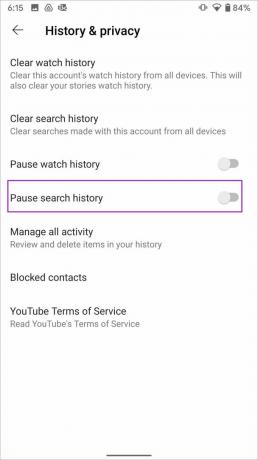
YouTube στον Ιστό
Μπορείτε επίσης να απενεργοποιήσετε το ιστορικό αναζήτησης YouTube από τον Λογαριασμό σας Google.
Βήμα 1: Επισκεφτείτε τον λογαριασμό Google στον ιστό και μεταβείτε στο μενού Δεδομένα και απόρρητο (ανατρέξτε στα στιγμιότυπα οθόνης παραπάνω).
Βήμα 2: Επιλέξτε το μενού Ιστορικό YouTube και απενεργοποιήστε την επιλογή «Συμπεριλάβετε τις αναζητήσεις σας στο YouTube».

Βήμα 3: Επιλέξτε το κουμπί Παύση από το αναδυόμενο μενού για να επιβεβαιώσετε την απόφασή σας.

Αυτόματη διαγραφή του Ιστορικού YouTube
Εάν δεν θέλετε να διαγράφετε συνεχώς το ιστορικό αναζήτησης του YouTube, μπορείτε να αυτοματοποιήσετε τη διαδικασία από τον Λογαριασμό σας Google. Δείτε πώς.
Βήμα 1: Ανοίξτε το μενού Δεδομένα και απόρρητο στον λογαριασμό σας Google.
Βήμα 2: Επιλέξτε Ιστορικό YouTube.

Βήμα 3: Κάντε κλικ στην επιλογή Επιλογή αυτόματης διαγραφής.

Βήμα 4: Κάντε κλικ στο κουμπί επιλογής δίπλα στην επιλογή "Αυτόματη διαγραφή δραστηριότητας παλαιότερη από".
Βήμα 5: Επιλέξτε τη διάρκεια – 3 μήνες, 18 μήνες και 36 μήνες.

Βήμα 6: Επιβεβαιώστε την απόφασή σας να διαγράψετε αυτόματα τις δραστηριότητες του YouTube.
Λάβετε υπόψη ότι αυτή η κίνηση θα διαγράψει αυτόματα τόσο το ιστορικό παρακολούθησης YouTube όσο και το ιστορικό αναζήτησης από τον λογαριασμό σας.
Διαχειριστείτε το Ιστορικό αναζήτησης YouTube
Η Google έχει σχεδιάσει αλγόριθμους YouTube για να προτείνει βίντεο με βάση το ιστορικό αναζήτησης και παρακολούθησης. Όταν διαγράφετε το ιστορικό αναζήτησης από τον λογαριασμό σας στο YouTube, ενδέχεται να παρατηρήσετε ορισμένες άσχετες προτάσεις βίντεο στη ροή της αρχικής σελίδας. Μην εκπλαγείτε όταν αρχίσετε να βλέπετε περιττά βίντεο στη ροή σας.
Τελευταία ενημέρωση στις 24 Μαΐου 2022
Το παραπάνω άρθρο μπορεί να περιέχει συνδέσμους συνεργατών που βοηθούν στην υποστήριξη της Guiding Tech. Ωστόσο, δεν επηρεάζει τη συντακτική μας ακεραιότητα. Το περιεχόμενο παραμένει αμερόληπτο και αυθεντικό.

Γραμμένο από
Ο Parth εργαζόταν στο παρελθόν στο EOTO.tech καλύπτοντας ειδήσεις τεχνολογίας. Αυτήν τη στιγμή είναι ελεύθερος επαγγελματίας στην Guiding Tech γράφοντας για σύγκριση εφαρμογών, σεμινάρια, συμβουλές και κόλπα λογισμικού και βουτιά σε πλατφόρμες iOS, Android, macOS και Windows.